如何调整Chrome的窗口大小
来源:chrome官网2024-11-18
Chrome浏览器是现代互联网浏览的重要工具,用户在使用过程中可能需要根据不同的需求调整浏览器窗口的大小。本文将详细介绍如何手动调整Chrome窗口的大小以及使用扩展程序来快速实现这一功能。

一、手动调整Chrome窗口大小
1.基本操作:
-使用鼠标左键点击并拖动浏览器窗口的边框,可以自由调整窗口的大小。
-将鼠标光标移动到窗口的边缘,待光标变成双向箭头时,按住鼠标左键并拖动即可调整窗口的宽度或高度。
-释放鼠标按钮后,窗口将保持在新的大小。
2.最大化和最小化:
-点击右上角的“最大化”按钮(通常是一个方框图标),可以将浏览器窗口最大化到屏幕的最大尺寸。再次点击该按钮可以恢复原始大小。
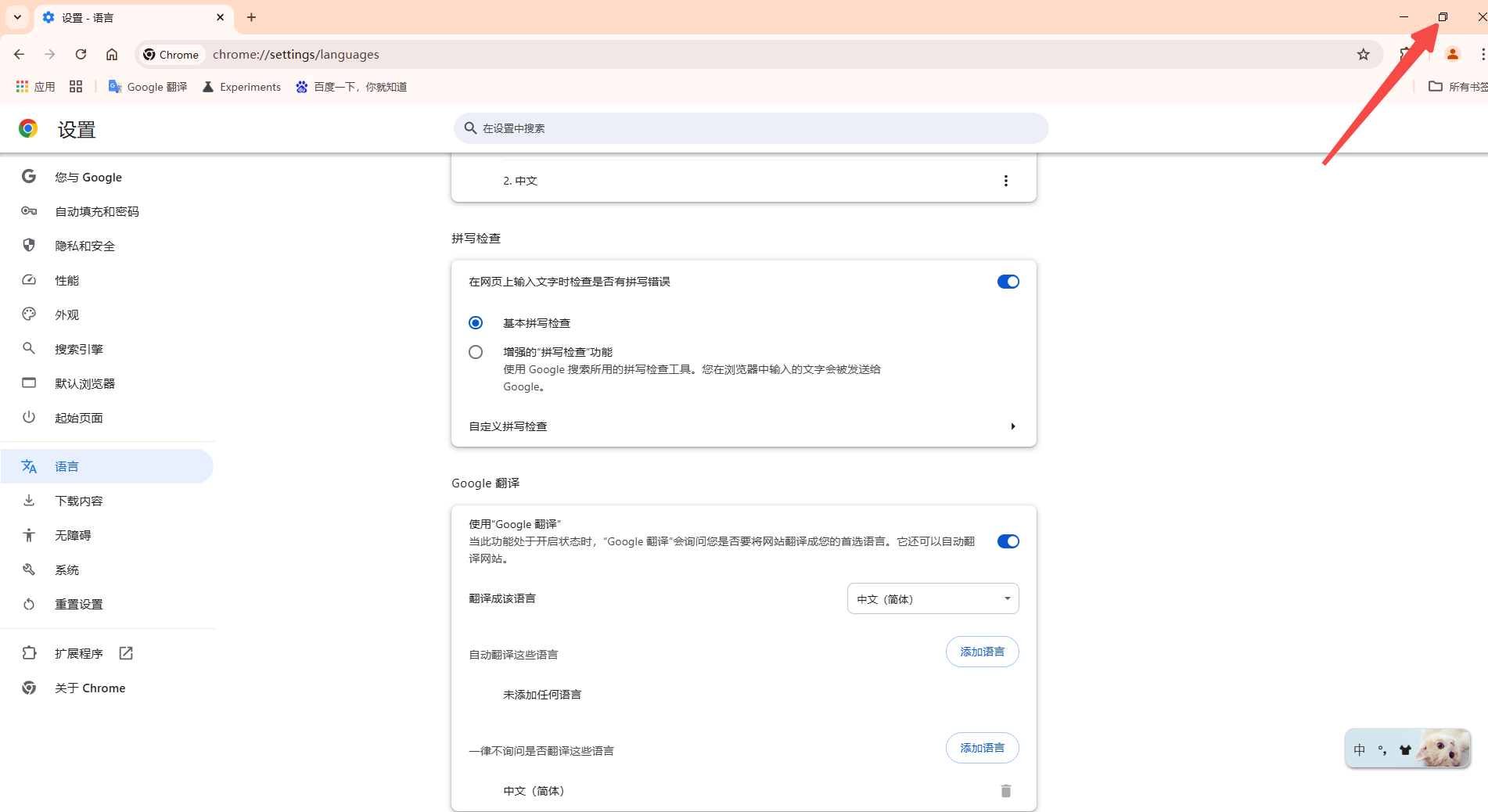
-点击“最小化”按钮(通常是一个横线图标)可以将窗口最小化到任务栏中。再次点击任务栏中的浏览器图标可以恢复窗口。
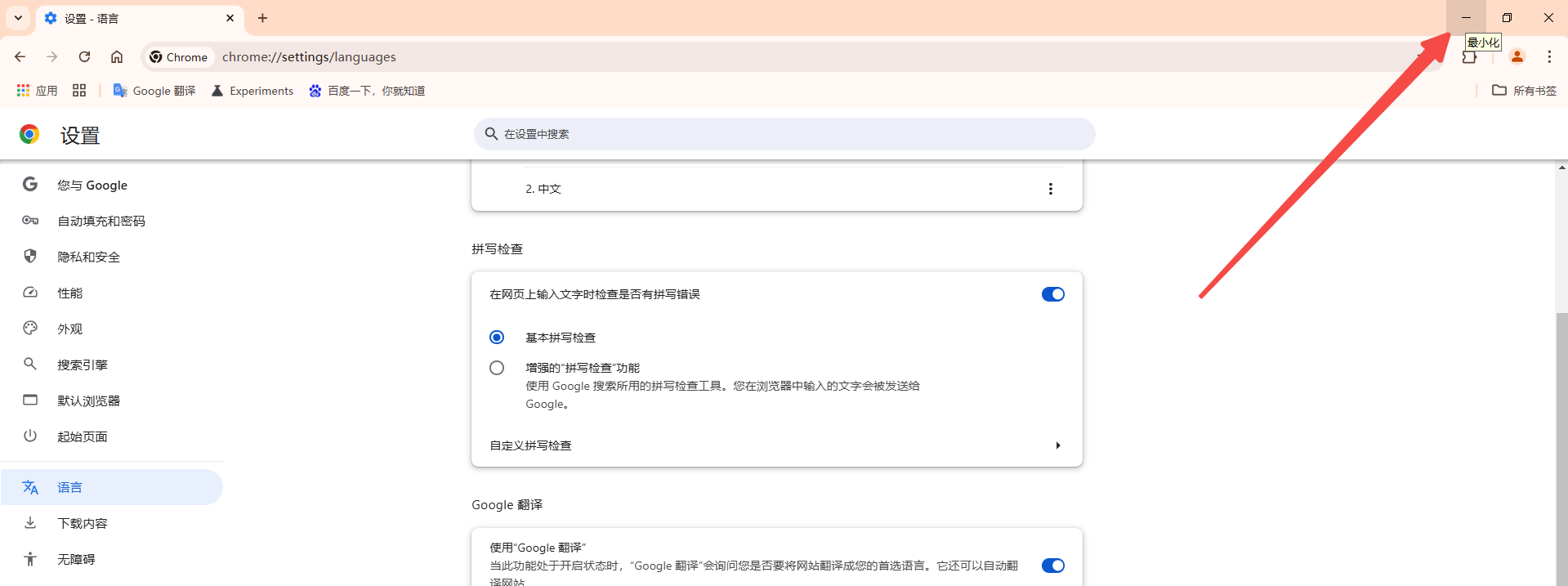
3.调整窗口位置:
-点击并拖动浏览器窗口的标题栏,可以将窗口移动到屏幕上的任何位置。
4.保存默认大小:
-调整好窗口大小后,关闭并重新打开Chrome浏览器,窗口会自动记住上次关闭时的尺寸作为默认大小。
5.注意事项:
-在调整窗口大小时,确保不会误触其他重要元素或导致窗口意外关闭。
-如果使用的是多显示器设置,可以通过拖动窗口到不同屏幕来适应显示需求。
二、使用扩展程序调整Chrome窗口大小
对于网页设计师和开发者来说,手动调整窗口大小可能不够精确且效率低下。这时,可以使用一些专门的Chrome扩展程序来帮助快速调整窗口大小。
1.Chrome Windows Resizer:
-这是一款功能强大的Chrome扩展程序,可以帮助用户快速调整浏览器窗口的大小。它提供了预定义的选项(如320x480、480x800、1024x768等)以及自定义尺寸的功能。
-安装方法:打开Chrome应用商店,搜索“Chrome Windows Resizer”,找到该扩展程序后点击“添加到Chrome”即可完成安装。
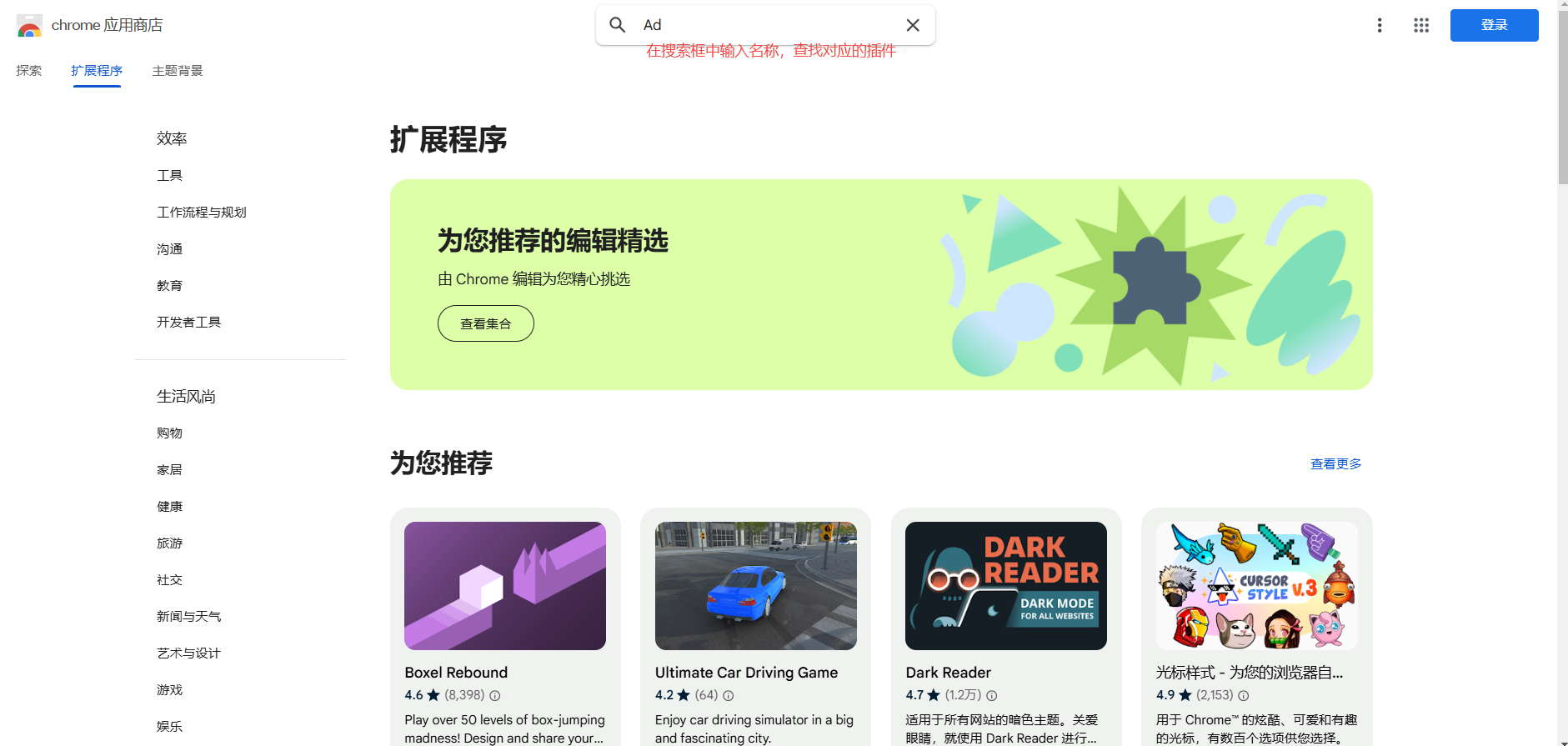
-使用方法:安装完成后,打开需要调整大小的网页,然后点击扩展程序图标或使用快捷键即可快速调整窗口大小。
2.Window Resizer:
-另一款类似的扩展程序,也提供了预设和自定义尺寸的功能,方便用户快速调整窗口大小。
-安装和使用方法与Chrome Windows Resizer类似。
3.Resolution Test:
-这是一款专为测试不同分辨率下网页显示效果而设计的扩展程序。它可以虚拟改变PC机的分辨率,以便用户在不同分辨率下查看网页布局和样式。
-安装方法:由于某些原因可能无法直接访问Chrome应用商店,可以从其他网站下载离线安装包进行安装。
-使用方法:安装完成后,打开扩展程序页面,选择所需的分辨率即可调整浏览器窗口大小。
通过以上方法,用户可以根据个人需求灵活调整Chrome浏览器窗口的大小,提高工作效率和浏览体验。

